스내그잇 모든 종류의 화면 캡처 및 교육 자료에 유용한 도구입니다. 목적에 상관없이 SnagIt 장황하고 장황한 글을 간소화하는 데 도움이 되는 사용하기 쉬운 경험을 약속합니다. 선적 서류 비치.
이 소프트웨어는 무료 평가판을 제공하며 그 후에는 일회성 구매 요금이 부과됩니다. 무료 평가판을 사용하든 정식 버전을 사용하든 SnagIt을 사용하려면 먼저 설치해야 합니다. 간단한 설치 과정을 따른 후 프로그램을 실행하세요.
SnagIt을 사용하여 비디오, 스크린샷 등을 캡처할 수 있습니다. 최신 버전의 서비스 제공 템플릿에서 교육 자료 등을 만드는 옵션과 고급 편집 도구.
템플릿에서 만들기
SnagIt을 시작한 후 왼쪽 상단의 '만들기' 버튼을 사용할 수 있습니다. 템플릿을 사용하려면 '이미지에서 템플릿'을 선택하고 사용하려는 레이아웃을 선택합니다. 하단의 '만들기'를 클릭합니다.
그런 다음 템플릿에서 결합할 이미지와 스크린샷을 선택할 수 있습니다. 원하는 것을 선택하고 마우스 오른쪽 버튼을 클릭한 다음 '템플릿에서 결합'을 선택합니다. 그런 다음 원하는 대로 사진을 정렬하고 선택한 템플릿에 삽입할 수 있습니다.
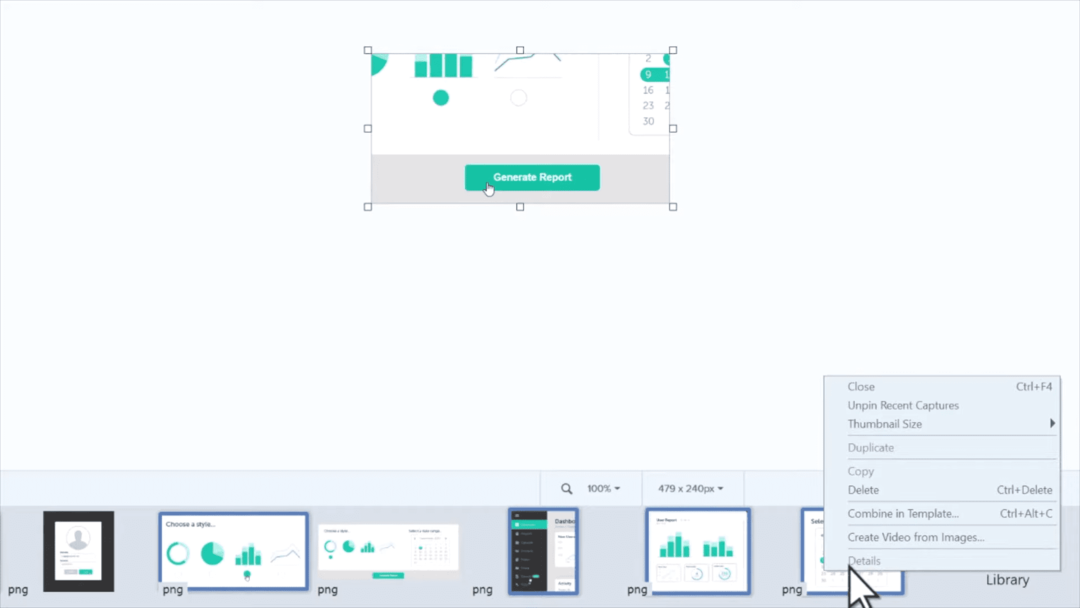
이미지의 비디오
컴퓨터에 있는 스크린샷과 이미지에서 자신만의 교육용 비디오를 만들 수도 있습니다. 하단 트레이에서 원하는 것을 선택하세요. 다시 마우스 오른쪽 버튼을 클릭하고 '이미지에서 비디오 만들기'를 선택합니다.
SnagIt이 녹화 모드로 전환됩니다. 내부에 선택한 이미지 중 하나가 있는 검은색 영역이 화면에 표시됩니다. 중간에 보이는 것이 비디오의 일부가 될 것입니다! 오른쪽에 있는 도구를 사용하여 비디오에 화살표, 모양 및 댓글을 추가할 수 있습니다. 하단에 있는 비디오 컨트롤을 사용하여 편집하려는 새 비디오 섹션을 조정합니다.
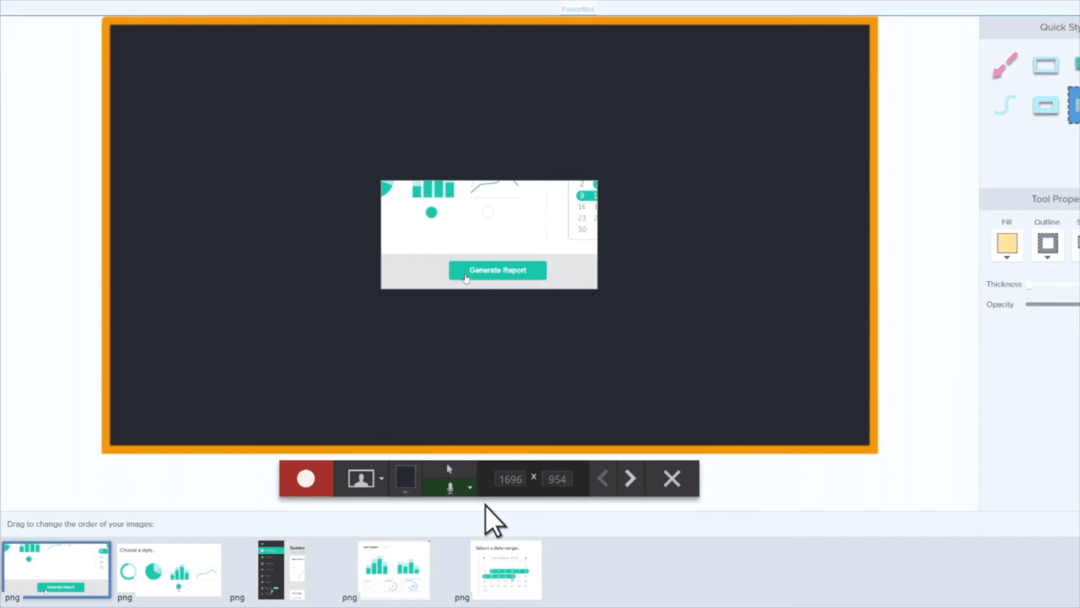
맨 아래에서 비디오의 이미지 순서를 조정할 수도 있습니다. 준비가 되면 빨간색 녹음 버튼을 누르세요. 동영상 녹화가 시작됩니다. 물론 기록하는 동안 빠른 요소를 추가할 수 있습니다. 예를 들어 이런 방식으로 화살표를 추가하면 최종 제품에서 그리는 그대로 정확하게 나타납니다. 일시 중지 컨트롤 옆에 있는 화살표를 사용하면 준비가 되면 사진 간에 전환할 수 있습니다.
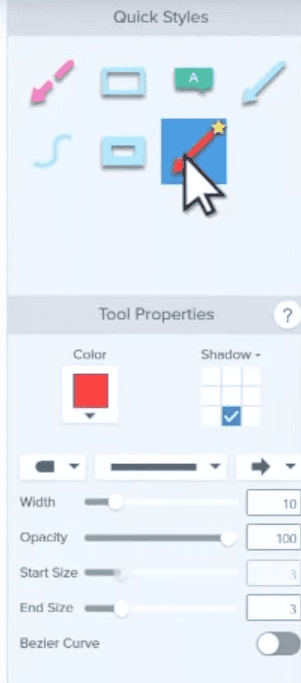
팁: 하단 트레이에 있는 이미지를 직접 클릭하면 해당 이미지로 바로 이동할 수 있습니다!
이 프로그램은 실시간으로 일어나는 모든 것을 기록합니다. 하지만 스트레스를 받지 마십시오. 일시 중지 버튼을 사용하여 순간이 필요할 때마다 비디오를 일시 중지하고 일시 중지를 해제할 수 있습니다. 완료되면 중지 버튼을 사용하여 녹음을 종료할 수 있습니다.
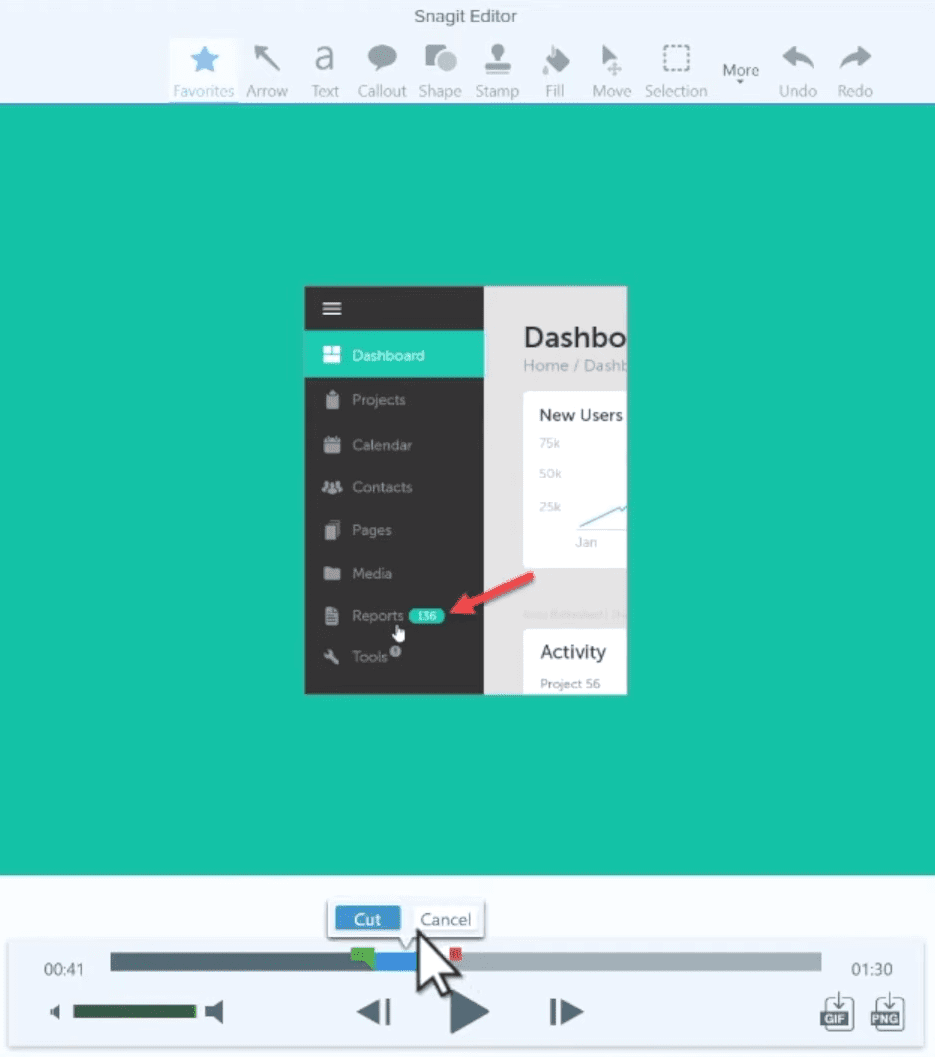
그런 다음 완성된 제품을 다시 볼 수 있고 마지막으로 내보내기 버튼을 사용하여 공유할 수 있습니다! 비디오를 내보내기 전에 마지막 순간에 변경할 수 있는 몇 가지 추가 도구가 상단에 있습니다.